Съдържание
Независимо дали искате да се уверите, че разполагате с най-новата версия на дадена уебстраница, или да освободите малко място на твърдия диск, може да е полезно да изчиствате кеша на своя Mac от време на време. Въпреки че macOS съхранява няколко различни вида кеш, кешът на браузъра е този, който вероятно ще изчиствате най-често.
И така, как го правите? От Разработване на меню в Safari, щракнете върху Празни кешове . Лесно, нали? Но какво, ако нямате Разработване на менюто? А ако искате да изпразните кеша и за други браузъри?
Здравейте, казвам се Андрю Гилмор, бивш администратор на Mac, и ще отговоря на тези и други въпроси.
В тази статия ще разгледаме различните видове кеш памет на вашия Mac, как да изчистите всяка от тях и дори ще разгледаме някои случаи, когато изчистването на кеша може да е лоша идея.
Имаме много неща за разглеждане, така че нека започнем.
Какво е кеш?
Кешът е съхранението на временни данни с цел намаляване на времето за зареждане на софтуера. Въпреки че често свързваме кеша с уеб браузърите, всеки вид софтуер - включително самата операционна система - може да използва кеширани файлове за подобряване на производителността.
Уеб браузъри като Safari съхраняват копия на посетените от вас уеб страници, за да ускорят времето за зареждане при следващото посещение на сайта.
Безопасно ли е да изтриете кеш файловете в Mac?
Като цяло е безопасно да изтривате кеш файлове, тъй като кеш файловете са предназначени за временни файлове, които могат да бъдат възстановени при необходимост. Както винаги, добре е да имате актуално резервно копие на вашия Mac компютър, в случай че изтриете нещо, което ви е необходимо.
Как да изчистите кеша на браузъра в Mac
Ето как да изчистите кеша във всички основни браузъри.
Изчистване на кеша в Safari Mac
Както беше споменато по-горе, можете да използвате менюто за разработване, за да изтриете кеша в Safari. Това меню не е активирано по подразбиране, така че първо трябва да го активирате.
1. Отворете Safari.
2. Щракнете върху менюто Safari и изберете Предпочитания...

3. Щракнете върху Разширен и изберете Показване на менюто за разработване в лентата с менюта .

5. Затворете прозореца с предпочитанията.
6. От Разработване на меню в Safari, щракнете върху Празни кешове .
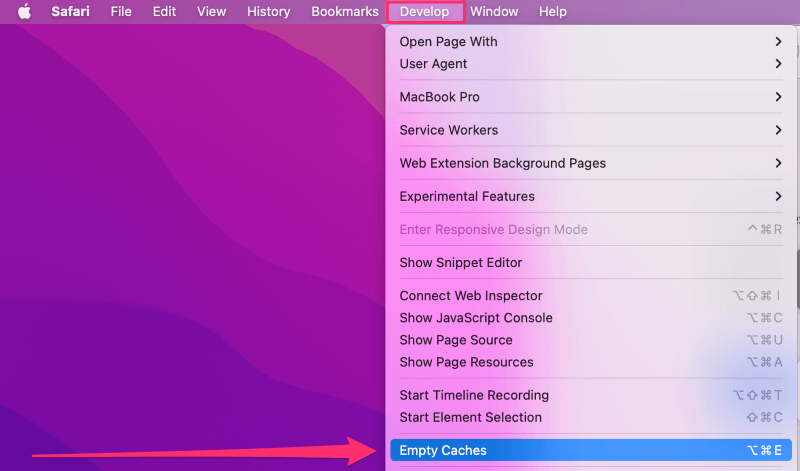
Изчистване на кеша в Google Chrome на Mac
1. От менюто на Chrome щракнете върху Изчистване на данните за сърфиране...

2. Махнете отметката История на сърфирането и Бисквитки и други данни за сайта , като остава само Кеширани изображения и файлове избрани.
3. Щракнете върху Времеви диапазон и изберете каква част от кеша искате да изтриете. Ако искате да изтриете целия кеш на Google Chrome, изберете За цялото време .
3. Щракнете върху Изчистване на данните бутон.

Изчистване на кеша в Mozilla Firefox на Mac
1. От менюто на Firefox щракнете върху Предпочитания .

2. Щракнете върху Поверителност & Сигурност от опциите в лявата част на прозореца с предпочитания.

3. Щракнете върху Ясна история... бутон под История заглавие.

4. Изберете желания времеви диапазон от Времеви диапазон за изчистване: падащо меню списък.
5. Премахнете избора на всички опции с изключение на Кеш опция.
6. Щракнете върху OK .

Как да изчистите системния кеш в Mac
Освен данните, които браузърът ви съхранява в кеша, macOS поддържа и свой собствен кеш. Вашият Mac съхранява потребителския кеш, наричан още кеш на приложенията, в ~/library/caches директория в домашната ви папка.
MacOS съхранява системния кеш в директорията /library/caches в папката на системната библиотека.
Изчистването на тези кешове е лесно, но това, че е лесно, не означава непременно, че е добра идея. Всъщност като общо правило препоръчвам да оставите тези кешове на място поради няколко причини, които ще опиша подробно в следващия раздел.
Ако наистина искате да изтриете всички данни от кеша, препоръчвам първо да създадете резервно копие на целия си Mac с Time Machine. Така ще разполагате с метод за възстановяване, в случай че счупите Mac-а си или случайно изтриете нещо, което ви е необходимо.
Как да изтриете системния кеш в Mac
1. От менюто на Finder щракнете върху Отидете на и изберете Отидете в папка...

2. /Library/caches и натиснете бутона връщане на на клавиатурата.

3. Изтрийте всичко, което не желаете, от тази папка. Имайте предвид, че някои папки или файлове може да са защитени, което не ви позволява да ги изтриете.
Как да изтриете потребителския кеш в Mac
Следвайте същите инструкции по-горе, с изключение на добавянето на тилда (~) в началото на пътя до папката. Тилдата препраща към домашната папка на влезлия в момента потребител.

Изтриването на данни от тази папка обикновено е по-безопасно от изтриването на данни от системната папка.
Ако се притеснявате да изтривате кеш данни, някои добри приложения за почистване на Mac от трети страни могат да ви помогнат да идентифицирате ненужните файлове и папки.
Какво се случва, ако изтрия всички кеш файлове на моя Mac?
Изпразването на кеша на компютъра има някои плюсове и минуси.
Какви са ползите от изчистването на кеша?
Що се отнася до уеб браузърите, изчистването на кеша гарантира, че всички посетени от вас страници ще се зареждат с най-актуалната версия на страницата, тъй като браузърът не може да разчита на кеширани версии.
Изтриването на кеша също освобождава място на твърдия диск. Това предимство често е временно, тъй като браузърите и операционната система просто пресъздават данните, когато посещавате уеб страници и използвате приложения. (Изключение правят приложенията, които вече не използвате или вече сте изтрили.)
Има ли някакви недостатъци изчистването на кеша в Mac?
Въпреки че изтриването на уеб кеша ще гарантира, че браузърът ви зарежда най-актуалната версия на страниците, времето за зареждане на страниците ще бъде по-бавно, тъй като кеширането ускорява процеса на сърфиране.
За кеша на операционната система, както системния, така и потребителския, вашият Mac най-вероятно ще пресъздаде всички кешове. Когато изтривате данни, може неволно да изтриете нещо, от което се нуждаете вие или операционната система.
Често задавани въпроси
Ето и някои други въпроси, които може да имате относно изчистването на кеша в Mac.
Как мога да изчистя кеша в терминала на Mac?
За да изчистите кеша на DNS, използвайте следната команда:
sudo killall -HUP mDNSResponder
За да изчистите историята на терминала, използвайте history -c .
Какъв е прекият път за изчистване на кеша в Mac?
За Safari прекият път е команда + опция + E .
В Chrome използвайте смяна + команда + изтриване на .
Във Firefox използвайте смяна + команда + fn + изтриване на .
Заключителни мисли
Кеш данните ускоряват работата ви с компютъра. Кешът помага за по-бързото зареждане на уеб страници и приложения и намалява натоварването на мрежата, като съхранява части от уеб страници за често използваните от вас сайтове.
Но кешът може да бъде проблемен, ако е твърде голям или остарял, за да бъде полезен. В тези случаи вероятно е добре да изчистите данните.
Колко често изчиствате кеша си? Какви методи използвате?

